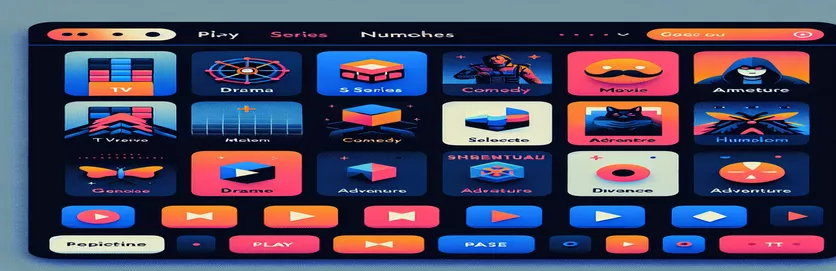મનમોહક Tkinter GUI બનાવવું: નેટફ્લિક્સ-પ્રેરિત ચેલેન્જ
શું તમે ક્યારેય Netflix હોમ પેજની આકર્ષક ડિઝાઇનની નકલ કરવાની કલ્પના કરી છે? વિકાસકર્તાઓ માટે તે એક ભયાવહ પરંતુ રોમાંચક પડકાર છે, ખાસ કરીને જેઓ Pythonની Tkinter લાઇબ્રેરીમાં નવા છે. 🎥 તમે શીખવા માંગતા હો કે પ્રભાવિત કરવા માંગતા હો, Netflix ના ઇન્ટરફેસની નકલ કરવા માટે એક ચિત્ર સ્લાઇડર બનાવવાથી તમારી કુશળતાને વધુ તીવ્ર બનાવી શકાય છે અને તમારા પ્રોજેક્ટને અલગ બનાવી શકાય છે.
જ્યારે મેં પ્રથમ વખત પાયથોન GUI ડેવલપમેન્ટમાં સાહસ કર્યું, ત્યારે હું યુઝર ઇન્ટરફેસની જટિલતાથી અભિભૂત થઈ ગયો હતો. સ્લાઇડશો જેવા અરસપરસ તત્વો ઉમેરવાનો વિચાર ડરામણો લાગતો હતો. પરંતુ દ્રઢતા અને પગલું-દર-પગલાં અભિગમ સાથે, મને સમજાયું કે તે નવા નિશાળીયા માટે પણ પ્રાપ્ત કરી શકાય તેવું છે.
આ લેખમાં, અમે Netflix-પ્રેરિત UI ડિઝાઇન કરવાની પ્રક્રિયામાંથી પસાર થઈશું. અમે ખાસ કરીને ઇમેજ હેન્ડલિંગ માટે Tkinter અને પીલો (PIL) નો ઉપયોગ કરીને હોમપેજ માટે કાર્યાત્મક ઇમેજ સ્લાઇડર બનાવવા પર ધ્યાન કેન્દ્રિત કરીશું. પ્રવાસ શૈક્ષણિક અને લાભદાયી હોવાનું વચન આપે છે.
આની કલ્પના કરો: એક ફિનિશ્ડ ઇન્ટરફેસ જ્યાં છબીઓ વિના પ્રયાસે ગ્લાઈડ થાય છે, નેટફ્લિક્સ પર મૂવી પોસ્ટર્સ દ્વારા સ્ક્રોલ કરવાના અનુભવની નકલ કરે છે. અંત સુધીમાં, તમે તમારા પ્રોજેક્ટમાં શૈલી અને કાર્યક્ષમતા બંને ઉમેરીને, આ દ્રષ્ટિને જીવંત કરી શકશો. ચાલો પ્રારંભ કરીએ! 🚀
| આદેશ | ઉપયોગનું ઉદાહરણ |
|---|---|
| Image.open() | PIL લાઇબ્રેરીનો આ આદેશ આગળની પ્રક્રિયા માટે ઇમેજ ફાઇલ ખોલે છે, જેમ કે માપ બદલવું અથવા Tkinter-સુસંગત ફોર્મેટમાં કન્વર્ટ કરવું. |
| Image.resize() | ઇમેજનું માપ ચોક્કસ પરિમાણોમાં બદલાય છે, જે GUI માં સ્લાઇડર વિસ્તારની મર્યાદામાં છબીઓને ફિટ કરવા માટે જરૂરી છે. |
| ImageTk.PhotoImage() | PIL ઇમેજને ફોર્મેટમાં રૂપાંતરિત કરે છે જે Tkinter પ્રદર્શિત કરી શકે છે, એપ્લિકેશનમાં ગતિશીલ ઇમેજ અપડેટ્સને મંજૂરી આપીને. |
| config() | વિજેટ વિશેષતાઓને ગતિશીલ રીતે અપડેટ કરવા માટે વપરાય છે, જેમ કે વિજેટને ફરીથી બનાવ્યા વિના સ્લાઇડર અસર બનાવવા માટે લેબલની છબી બદલવી. |
| pack(side="left" or "right") | વિજેટ્સનું સંરેખણ સ્પષ્ટ કરે છે, જેમ કે સ્લાઇડરની બંને બાજુએ બટનો મૂકવા, સાહજિક નેવિગેશન નિયંત્રણોની ખાતરી કરવી. |
| command | બટન પ્રેસ સાથે ચોક્કસ ફંક્શનને લિંક કરવા માટે Tkinter બટનોમાં વપરાતું પરિમાણ, જેમ કે સ્લાઇડરમાં આગલી અથવા પાછલી છબી પર નેવિગેટ કરવું. |
| Label | GUI ની અંદર બિન-ઇન્ટરેક્ટિવ ટેક્સ્ટ અથવા છબીઓ પ્રદર્શિત કરે છે. સ્લાઇડર ઇમેજ પ્રદર્શિત કરવા માટે પ્રાથમિક કન્ટેનર તરીકે તેનો ઉપયોગ અહીં થાય છે. |
| % operator in indexing | જ્યારે તે શ્રેણીની બહાર જાય (દા.ત. છેલ્લી ઇમેજથી પહેલી સુધી) ઇન્ડેક્સને રેપ કરીને ઇમેજ સૂચિ દ્વારા ચક્રીય નેવિગેશનની ખાતરી કરે છે. |
| bind() | માઉસ ક્લિક્સ અથવા કીબોર્ડ ઇનપુટ જેવા વપરાશકર્તા ઇવેન્ટ્સમાં ફંક્શન જોડી શકે છે. જો કે તેનો સ્પષ્ટ ઉપયોગ થતો નથી, તે અદ્યતન ક્રિયાપ્રતિક્રિયાઓ માટે ઉપયોગી વિકલ્પ છે. |
| lambda | હળવા, અનામી કાર્યો ઇનલાઇન બનાવે છે. ડેલ્ટા જેવી દલીલો સીધા બટન આદેશો પર પસાર કરવા માટે અહીં વપરાય છે. |
Netflix-પ્રેરિત Tkinter સ્લાઇડશોને સમજવું
પ્રથમ સ્ક્રિપ્ટ Pythonની Tkinter લાઇબ્રેરીનો ઉપયોગ કરીને મૂળભૂત Netflix-શૈલી ઇમેજ સ્લાઇડર બનાવે છે. આ સ્ક્રિપ્ટ મુખ્ય એપ્લિકેશન વિન્ડોને પ્રારંભ કરીને, નેટફ્લિક્સના સૌંદર્યલક્ષીને મેચ કરવા માટે ચોક્કસ કદ અને પૃષ્ઠભૂમિ રંગ સેટ કરીને શરૂ થાય છે. આ છબી.ઓપન અને ImageTk.PhotoImage આદેશો અહીં નિર્ણાયક છે; તેઓ અમને ગતિશીલ રીતે છબીઓ લોડ અને પ્રદર્શિત કરવાની મંજૂરી આપે છે. સાથે ઈમેજોનું કદ બદલીને Image.resize, તેઓ સ્લાઇડરની અંદર એકીકૃત રીતે ફિટ થાય છે, ખાતરી કરે છે કે દ્રશ્યો તીક્ષ્ણ અને પ્રમાણસર છે. આ સેટઅપ તમારા પ્રોજેક્ટ માટે કાર્યાત્મક, દૃષ્ટિની આકર્ષક સ્લાઇડર ઇન્ટરફેસ બનાવે છે. 🎥
સ્ક્રિપ્ટ સ્લાઇડશો કાર્યક્ષમતા માટે નેવિગેશન બટનો રજૂ કરે છે. આ બટનો ઉપયોગ કરે છે આદેશ કૉલ ફંક્શન માટેનું પરિમાણ જે હાલમાં પ્રદર્શિત ઇમેજને બદલે છે. આ રૂપરેખા પદ્ધતિ મહત્વપૂર્ણ છે કારણ કે તે ઇમેજ લેબલને ફરીથી બનાવ્યા વિના અપડેટ કરે છે, સંક્રમણોને સરળ અને કાર્યક્ષમ બનાવે છે. મોડ્યુલસ ઓપરેટરનો સર્જનાત્મક ઉપયોગ (%) નેટફ્લિક્સ અનુભવની નકલ કરીને, છેલ્લી પછીની પ્રથમ છબી પર પાછા સાયકલ ચલાવીને અનંત સ્ક્રોલ કરવાની મંજૂરી આપે છે. આ તકનીક સરળ છે પરંતુ અસરકારક છે, ખાસ કરીને શિખાઉ માણસ-સ્તરના વિકાસકર્તાઓ માટે.
બીજી સ્ક્રિપ્ટમાં, ડિઝાઇનને ઑબ્જેક્ટ-ઓરિએન્ટેડ પ્રોગ્રામિંગ (OOP) અભિગમ સાથે વધારવામાં આવે છે. અહીં, એક વર્ગ ઇમેજ સ્લાઇડરની તમામ કાર્યક્ષમતાને સમાવિષ્ટ કરે છે, કોડને વધુ મોડ્યુલર અને ફરીથી વાપરી શકાય તેવું બનાવે છે. ઉદાહરણ તરીકે, આગલી કે પાછલી ઇમેજ બતાવવા માટેનાં કાર્યો એ વર્ગની પદ્ધતિઓ છે, જે તર્કને વ્યવસ્થિત રાખે છે. આ મોડ્યુલર માળખું ખાસ કરીને ઉપયોગી છે જો તમે પછીથી પ્રોજેક્ટને વિસ્તૃત કરવા માંગતા હોવ, જેમ કે ક્લિક-ટુ-વ્યૂ વિગતો અથવા ઑટોપ્લે વિકલ્પો જેવી વધુ ઇન્ટરેક્ટિવ સુવિધાઓ ઉમેરીને. 🚀
કાર્યાત્મક અને આકર્ષક UI વિતરિત કરતી વખતે બંને સ્ક્રિપ્ટો આવશ્યક પાયથોન પ્રોગ્રામિંગ ખ્યાલોને પ્રકાશિત કરે છે. જેવા Tkinter વિજેટ્સનો ઉપયોગ કરવો લેબલ, બટન, અને ઇવેન્ટ હેન્ડલિંગ દર્શાવે છે કે કેવી રીતે સરળ સાધનો પણ આકર્ષક વપરાશકર્તા ઇન્ટરફેસ બનાવી શકે છે. પ્રોગ્રામિંગ શીખવા ઉપરાંત, તમારી સર્જનાત્મકતા અને કોડિંગ કૌશલ્યોનું પ્રદર્શન કરીને મિત્રોને તમારા Netflix ક્લોન બતાવવાના આનંદ વિશે વિચારો. આ પ્રોજેક્ટ ફક્ત તમારી ટેકનિકલ કુશળતાને વધુ તીવ્ર બનાવતો નથી પરંતુ ડિઝાઇન અને વપરાશકર્તા અનુભવ માટે પ્રશંસાને પણ પ્રોત્સાહન આપે છે. તેના અંત સુધીમાં, તમારી પાસે ગર્વ કરવા માટે એક પ્રોજેક્ટ હશે અને પાયથોનની GUI ક્ષમતાઓની ઊંડી સમજણ હશે. 🌟
Tkinter સાથે Netflix-શૈલી ઇમેજ સ્લાઇડશો બનાવવો
આ સ્ક્રિપ્ટ ઇમેજ હેન્ડલિંગ માટે Tkinter લાઇબ્રેરી અને PIL નો ઉપયોગ કરીને Python માં ડાયનેમિક ઇમેજ સ્લાઇડર બનાવવા પર ધ્યાન કેન્દ્રિત કરે છે. તે Netflix-પ્રેરિત UI માટે રચાયેલ છે.
import tkinter as tkfrom PIL import Image, ImageTk# Initialize the main application windowroot = tk.Tk()root.title("Netflix Image Slider")root.geometry("1100x900")root.configure(bg="black")# Define images for the sliderimages = ["image1.jpg", "image2.jpg", "image3.jpg"]image_index = 0# Load images dynamicallydef load_image(index):img = Image.open(images[index])img = img.resize((800, 400))return ImageTk.PhotoImage(img)# Update image in the labeldef update_image(delta):global image_indeximage_index = (image_index + delta) % len(images)slider_label.config(image=photo_images[image_index])# Preload all imagesphoto_images = [load_image(i) for i in range(len(images))]# Slider Labelslider_label = tk.Label(root, image=photo_images[image_index], bg="black")slider_label.pack(pady=50)# Buttons for navigationprev_button = tk.Button(root, text="Prev", command=lambda: update_image(-1), bg="red", fg="white")prev_button.pack(side="left", padx=10)next_button = tk.Button(root, text="Next", command=lambda: update_image(1), bg="red", fg="white")next_button.pack(side="right", padx=10)# Start the Tkinter event looproot.mainloop()
OOP નો ઉપયોગ કરીને Netflix-પ્રેરિત સ્લાઇડર બનાવવું
આ સંસ્કરણ Python Tkinter માં વધુ સારી મોડ્યુલારિટી અને પુનઃઉપયોગીતા માટે ઑબ્જેક્ટ-ઓરિએન્ટેડ પ્રોગ્રામિંગનો ઉપયોગ કરીને Netflix-શૈલીના સ્લાઇડરનો અમલ કરે છે.
import tkinter as tkfrom PIL import Image, ImageTkclass NetflixSlider:def __init__(self, root, images):self.root = rootself.images = imagesself.image_index = 0# Load imagesself.photo_images = [self.load_image(i) for i in range(len(self.images))]# Display imageself.slider_label = tk.Label(root, image=self.photo_images[self.image_index], bg="black")self.slider_label.pack(pady=50)# Navigation buttonsprev_button = tk.Button(root, text="Prev", command=self.show_prev, bg="red", fg="white")prev_button.pack(side="left", padx=10)next_button = tk.Button(root, text="Next", command=self.show_next, bg="red", fg="white")next_button.pack(side="right", padx=10)def load_image(self, index):img = Image.open(self.images[index])img = img.resize((800, 400))return ImageTk.PhotoImage(img)def show_next(self):self.image_index = (self.image_index + 1) % len(self.images)self.slider_label.config(image=self.photo_images[self.image_index])def show_prev(self):self.image_index = (self.image_index - 1) % len(self.images)self.slider_label.config(image=self.photo_images[self.image_index])# Initialize the applicationif __name__ == "__main__":root = tk.Tk()root.title("Netflix Slider OOP")root.geometry("1100x900")root.configure(bg="black")images = ["image1.jpg", "image2.jpg", "image3.jpg"]app = NetflixSlider(root, images)root.mainloop()
Tkinter સ્લાઇડર્સ માટે અદ્યતન તકનીકોની શોધખોળ
Tkinter ઇમેજ સ્લાઇડરમાં ઑટોપ્લે કાર્યક્ષમતાને અમલમાં મૂકવાનું એક પાસું અગાઉ આવરી લેવામાં આવ્યું ન હતું. ઑટોપ્લે ઉમેરવાથી વાસ્તવિક Netflix ઇન્ટરફેસની નકલ થાય છે, જ્યાં સેટ અંતરાલ પછી છબીઓ આપમેળે સંક્રમિત થાય છે. આનો ઉપયોગ કરીને પ્રાપ્ત કરી શકાય છે પછી() Tkinter માં પદ્ધતિ, જે ચોક્કસ વિલંબ પછી ફંક્શન કૉલ શેડ્યૂલ કરે છે. આને ઇમેજ સાયકલિંગ લોજિક સાથે જોડીને, તમે હેન્ડ્સ-ફ્રી, ડાયનેમિક સ્લાઇડશો અનુભવ બનાવી શકો છો. ઑટોપ્લેનું સંકલન માત્ર સગવડ જ નહીં પરંતુ એપ્લિકેશનના સૌંદર્ય શાસ્ત્રમાં પણ વધારો કરે છે. 🎥
ઇમેજ સ્લાઇડરને રિસ્પોન્સિવ બનાવવાનું બીજું એન્હાન્સમેન્ટ છે. આમાં વિન્ડોના કદના આધારે ગતિશીલ રીતે તત્વોના કદ અને સ્થિતિને સમાયોજિત કરવાનો સમાવેશ થાય છે. તમે બંધનકર્તા દ્વારા આ પ્રાપ્ત કરી શકો છો રૂપરેખાંકિત કરો વૈવિધ્યપૂર્ણ કાર્ય માટે રૂટ વિન્ડોની ઇવેન્ટ કે જે વિજેટના પરિમાણો અને સ્થાનોની પુનઃ ગણતરી કરે છે. રિસ્પોન્સિવ ડિઝાઇન એ સુનિશ્ચિત કરે છે કે સ્લાઇડર વિવિધ કદની સ્ક્રીનો પર સરસ દેખાય છે, જે આધુનિક એપ્લિકેશનો માટે નિર્ણાયક છે.
છેલ્લે, સ્લાઇડરને થોભાવવા અથવા પુનઃપ્રારંભ કરવા જેવી વપરાશકર્તાની ક્રિયાપ્રતિક્રિયાનો સમાવેશ કરવો, વધુ આકર્ષક અનુભવ પ્રદાન કરી શકે છે. આ બટનો ઉમેરીને કરી શકાય છે જે ઑટોપ્લેને ચાલુ અથવા બંધ કરે છે અથવા કીબોર્ડ નિયંત્રણોને એકીકૃત કરીને પણ બાંધવું પદ્ધતિ દાખલા તરીકે, તમે ઈમેજીસ દ્વારા મેન્યુઅલી નેવિગેટ કરવા માટે એરો કીને બાંધી શકો છો. આ ઉમેરણો એપ્લીકેશનને વધુ વપરાશકર્તા-મૈત્રીપૂર્ણ અને બહુમુખી બનાવે છે, જે વાસ્તવિક નેટફ્લિક્સ UI અનુભવ પ્રદાન કરે છે. 🚀
Tkinter સ્લાઇડર્સ વિશે સામાન્ય પ્રશ્નો
- હું સ્લાઇડર માટે ઑટોપ્લે સુવિધા કેવી રીતે બનાવી શકું?
- નો ઉપયોગ કરો after() સમયાંતરે ઇમેજ અપડેટ્સ શેડ્યૂલ કરવાની પદ્ધતિ. આ એક સીમલેસ ઓટોપ્લે અસર બનાવે છે.
- શું ઇમેજ સ્લાઇડરને રિસ્પોન્સિવ બનાવી શકાય છે?
- હા, બંધનકર્તા દ્વારા configure વિન્ડોના પરિમાણોના આધારે ગતિશીલ રીતે કદ બદલવા અને વિજેટોને સ્થાનાંતરિત કરવા માટેની ઇવેન્ટ.
- હું ઑટોપ્લે કેવી રીતે થોભાવું અથવા બંધ કરું?
- તમે નો ઉપયોગ કરીને ઑટોપ્લે બંધ કરી શકો છો after_cancel() પદ્ધતિ, બટન અથવા વપરાશકર્તાની ક્રિયાપ્રતિક્રિયા સાથે જોડાયેલ.
- સરળ સંક્રમણો માટે છબીઓને પ્રીલોડ કરવાની શ્રેષ્ઠ રીત કઈ છે?
- નો ઉપયોગ કરીને છબીઓ પ્રીલોડ કરો ImageTk.PhotoImage() સંક્રમણ દરમિયાન વિલંબ ટાળવા માટે તેમને આદેશ આપો અને તેમને સૂચિમાં સંગ્રહિત કરો.
- હું સ્લાઇડરમાં કીબોર્ડ નિયંત્રણો કેવી રીતે ઉમેરી શકું?
- નો ઉપયોગ કરો bind() ઇમેજ ઇન્ડેક્સને અપડેટ કરતા કાર્યો સાથે એરો કી પ્રેસને જોડવાની પદ્ધતિ.
સીમલેસ UI અનુભવની રચના
નેટફ્લિક્સ-પ્રેરિત ઇમેજ સ્લાઇડર બનાવવું એ એક લાભદાયી પ્રોજેક્ટ છે જે GUI ડિઝાઇન અને ગતિશીલ લેઆઉટ વિશેની તમારી સમજને વધુ તીવ્ર બનાવે છે. Tkinter અને PIL સાથે, વિકાસકર્તાઓ તેમના પાયથોન કૌશલ્યોને વધારવા અને દૃષ્ટિની આકર્ષક એપ્લિકેશન્સ બનાવવા માટે આકર્ષક સાધનોની શોધ કરી શકે છે.
તકનીકી પાસાઓ ઉપરાંત, આવા પ્રોજેક્ટને પૂર્ણ કરવાથી સિદ્ધિની ભાવના આવે છે અને સર્જનાત્મકતાને પ્રેરણા મળે છે. તે એક કાર્ય કરતાં વધુ છે - કાર્યાત્મક અને મનોરંજક એમ બંને રીતે કંઈક બનાવતી વખતે તમારી વિકાસ યાત્રાને ઉન્નત કરવાની તક છે. 🌟
Tkinter સ્લાઇડશો માટે સંસાધનો અને સંદર્ભો
- આ લેખ પર વિગતો માટે સત્તાવાર Tkinter દસ્તાવેજોનો સંદર્ભ આપે છે Tkinter વિજેટ્સ અને પદ્ધતિઓ .
- ઇમેજ હેન્ડલિંગ અને એકીકરણ માટે, આમાંથી આંતરદૃષ્ટિ લેવામાં આવી હતી ઓશીકું (PIL) પુસ્તકાલય દસ્તાવેજીકરણ .
- પાયથોનમાં રિસ્પોન્સિવ UI ડિઝાઇન માટે ઉદાહરણો અને શ્રેષ્ઠ પ્રયાસો પરના લેખોમાંથી સ્વીકારવામાં આવ્યા હતા વાસ્તવિક પાયથોન: Tkinter સાથે GUIs બનાવવું .